Einige führende Unternehmen bieten bestimmte Zertifizierungen an, die Ihnen beim Voranbringen Ihrer Karriere helfen. Meistens führen diese IT-Unternehmen Prüfungen ihrer Mitarbeiter durch, um so ihr Wissen und ihre Fähigkeiten zu fördern. Um diese Prüfungen erfolgreich bestehen zu können, müssen Sie sich gut vorbereiten.
Dabei können Sie die Unterstützung einer Reihe von Prüfungssimulatoren nutzen, die dank VCE- oder Visual CertExam-Dateien die perfekte Prüfungsumgebung bereitstellen. Hierbei handelt es sich um einen Prüfungssimulator, der normalerweise zur Vorbereitung auf Zertifizierungsprüfungen, insbesondere IT-Zertifizierungen, eingesetzt wird. Es gibt Online- und Desktop-Programme, mit denen Sie Ihr VCE einfach in das PDF-Format konvertieren können. Dieser Artikel zeigt, wie Sie das erreichen können.
Wie Sie VCE in PDF umwandeln
CutePDF ist eine Desktop-Software, die VCE in PDF-Dateien konvertieren kann. Dazu müssen Sie die CuteODF-Software und das VCE-Designer-Programm zuvor auf Ihr System herunterladen und installieren.
Schritt 1. CutePDF herunterladen
Besuchen Sie die CutePDF-Website, um die Software kostenlos herunterzuladen. Installieren Sie sie nun auf Ihrem PC.
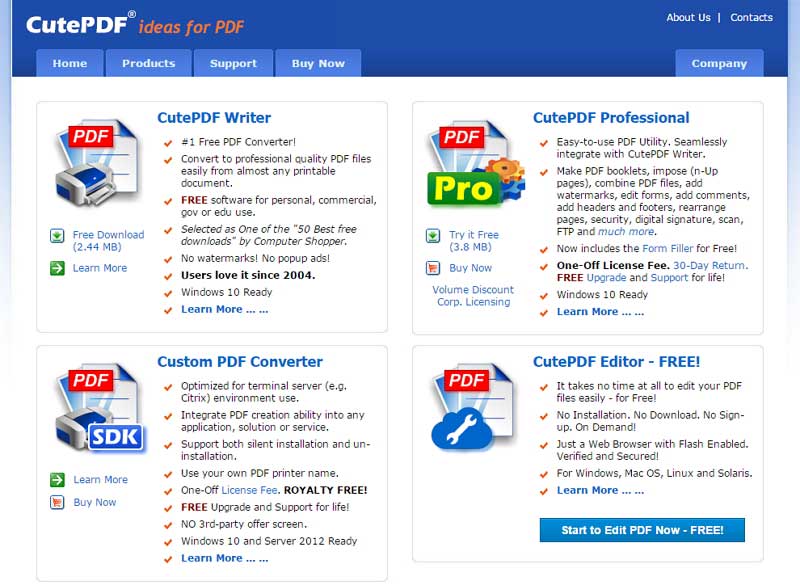
Schritt 2. VCE-Designer öffnen und nach PDF drucken
Öffnen Sie als nächstes VCE Designer auf Ihrem PC und klicken auf den „Datei“-Tab. Wählen Sie „Drucken“ und dann „CutePDF“ unter der „Name“-Option. Danach können Sie die Eigenschaften wie gewünscht anpassen. Klicken Sie auf „OK“, sobald Sie fertig sind. Ihre VCE-Datei wird innerhalb weniger Sekunden in PDF konvertiert.

Der beste PDF-Editor für Windows- und Mac-Benutzer
PDFelement ist eine der Top-PDF-Software, mit der Sie PDF-Dateien bearbeiten, kommentieren, in Teilen konvertieren und schwärzen können. Diese Software bietet eine umfassende PDF-Lösung für jeden Bedarf und erfüllt darüber hinaus Ihre geschäftlichen Anforderungen. Darüber hinaus können Sie die flexiblen Optionen der vielfältigen Werkzeuge dieser Software nutzen und Dateien innerhalb weniger Sekunden nach PDF konvertieren.
 100% sicher | Werbefrei | Keine Malware
100% sicher | Werbefrei | Keine Malware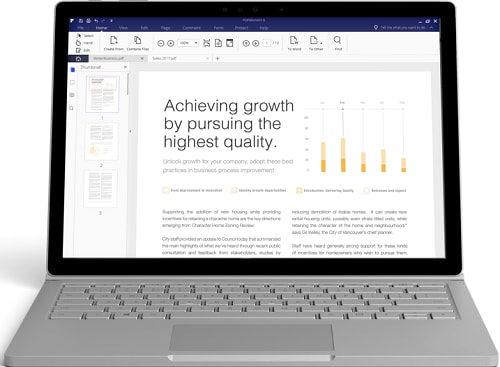
- Sie können die PDF-Dateien mit Anmerkungen versehen und benutzerdefinierte Stempel hinzufügen, Sie können außerdem bestimmte Abschnitte je nach Ihren Anforderungen hervorheben, unterstreichen oder streichen
- Sie können in Sekundenschnelle Ihr PDF-Dokument mithilfe eines Passworts sichern und Ihre digitale Signatur einfügen
- Sie können die PDF-Datei außerdem bearbeiten und die Dateien schwärzen oder Ihre persönlichen Daten aus dem Dokument entfernen
- Außerdem können Sie Kopf- und Fußzeilen in Ihre PDF-Datei einfügen
- Sie können mehrere Dateien verschiedener Formate in einer einzigen PDF-Datei zusammenführen

